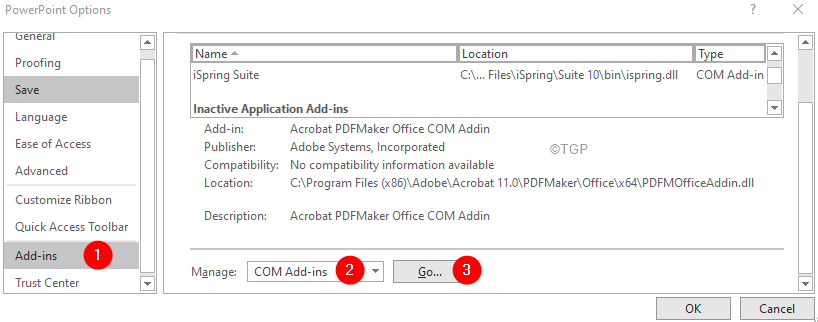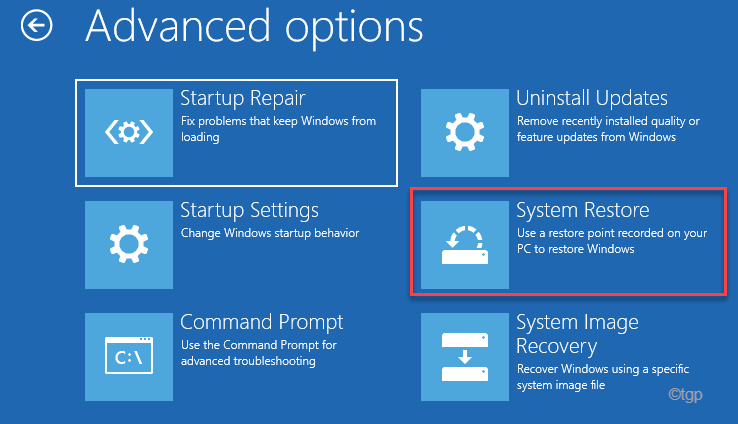द्वारा सुकन्या के मो
विंडोज 10 की हाइलाइटिंग विशेषताओं में से एक यह कई को प्रबंधित करने की क्षमता है उपयोगकर्ता खाते. लेकिन मान लीजिए कि आपने अपना लैपटॉप कहीं छोड़ दिया था और बाद में आप पाते हैं कि यह अनलॉक हो गया है। केवल एक व्यक्ति जो जानता है पारण शब्द उपयोगकर्ता खातों में से किसी एक को ऐसा करना चाहिए था। हम स्पष्ट रूप से यह जानने के लिए उत्सुक होंगे कि किस उपयोगकर्ता ने लॉग इन किया है। यह आपके कंप्यूटर पर स्थानीय रूप से या किसी अन्य कंप्यूटर से दूरस्थ रूप से किया जा सकता है। इस प्रक्रिया के लिए किसी तृतीय पक्ष एप्लिकेशन की स्थापना की आवश्यकता नहीं है। इसे कमांड प्रॉम्प्ट से आसानी से पूरा किया जा सकता है।
यह भी पढ़ें:-कैसे पता करें कि आपकी अनुपस्थिति में आपके पीसी में किसने और कब लॉग इन किया?
आइए अब उन चरणों के माध्यम से नेविगेट करें जिनका आपको पालन करने की आवश्यकता है ताकि यह पता लगाया जा सके कि वर्तमान में आपके विंडोज 1o सिस्टम पर कौन लॉग इन है। इसे तीन तरीकों से पूरा किया जा सकता है: प्रयोग क्वेरी उपयोगकर्ता, विकी या whoami आदेश। नीचे दिए गए क्रम में उनका पालन करें।
विंडोज़ 10 पीसी पर कौन लॉग इन है, यह जानने के तरीके
विधि 1: व्हूमी कमांड का उपयोग करना
यह मूल रूप से मैं कौन हूँ? जब यह आदेश दर्ज किया जाता है, तो वर्तमान में कार्यरत उपयोगकर्ता कमांड प्रॉम्प्ट में प्रदर्शित होता है।
- खोलो Daud विंडोज की + आर दबाकर विंडो।
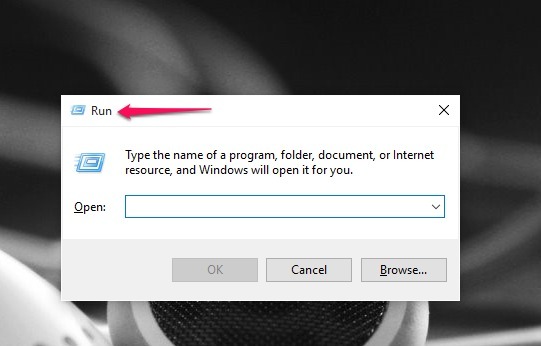
- नीचे दिए गए टेक्स्ट बॉक्स पर, टाइप करें अध्यक्ष एवं प्रबंध निदेशक और एंटर दबाएं।

- एक बार कमांड प्रॉम्प्ट की विंडो खुलने के बाद, आपको कमांड टाइप करना होगा मैं कौन हूंऔर एंटर बटन दबाएं
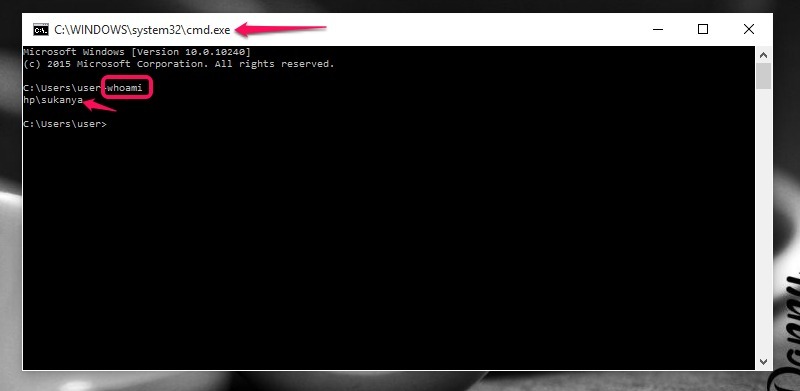
वर्तमान उपयोगकर्ता और विवरण जैसा कि ऊपर स्क्रीनशॉट में दिखाया गया है, विंडो पर दिखाई देता है।
विधि 2: कमांड का उपयोग करना - क्वेरी उपयोगकर्ता
जानकारी प्रदर्शित करने के लिए यह एक और कमांड है। जो बात इसे उपरोक्त विधि से अलग बनाती है वह यह है कि इसे स्थानीय या दूरस्थ रूप से पूरा किया जा सकता है।
स्थानीय कंप्यूटर के लिए
- विंडोज की + आर दबाकर रन विंडो खोलें। लेख टाइप करें अध्यक्ष एवं प्रबंध निदेशक दिए गए बॉक्स में और एंटर दबाएं।

- एक बार कमांड प्रॉम्प्ट खुलने के बाद, आपको कमांड टाइप करना होगा क्वेरी उपयोगकर्ता।
- एंटर बटन दबाते ही आपको यूजर से जुड़ी सारी जानकारी मिल जाएगी।
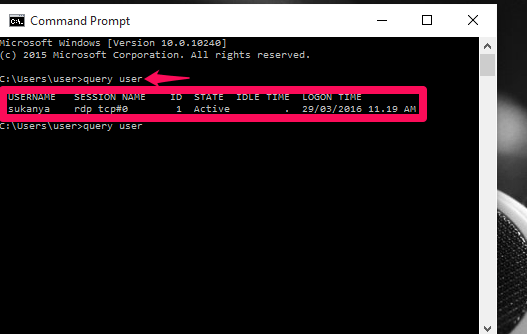
एक दूरस्थ कंप्यूटर से
मान लीजिए कि आप दूसरे कंप्यूटर में हैं और आपको यह जानना है कि आपके सिस्टम में कौन लॉग इन है। नीचे दिए गए चरणों का पालन करें।
- खोलो सही कमाण्ड ऊपर बताए अनुसार रन विंडो बनाएं।

- जब यह आपको कमांड दर्ज करने के लिए कहता है, तो नीचे दी गई कमांड टाइप करें।
क्वेरी उपयोगकर्ता / सर्वर: कंप्यूटरनाम
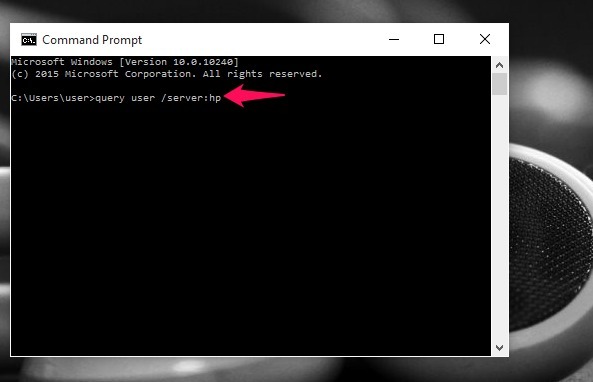
उपरोक्त कमांड में कंप्यूटरनाम उस सिस्टम का नाम है जिसके लिए आपको विवरण प्राप्त करने की आवश्यकता है। मेरे मामले में, यह है अश्वशक्ति. सुनिश्चित करें कि आप इसे उचित प्रारूप में प्रदान करते हैं।
विधि ३: wmic कमांड का उपयोग करके
यह विंडोज मैनेजमेंट इंस्ट्रुमेंटेशन कमांड-लाइन के लिए है जो डब्लूएमआई के माध्यम से जुड़े सभी कंप्यूटरों के लिए एक स्क्रिप्टिंग अनुभव प्रदान करता है। इसके लिए विभिन्न संस्करण हैं। यहां, हम इसका उपयोग उपयोगकर्ता विवरण खोजने के लिए करेंगे।
- खोलो सही कमाण्ड रन विंडो से टाइप करके अध्यक्ष एवं प्रबंध निदेशक इसके टेक्स्ट बॉक्स में।

- वहां टाइप करें, नीचे दी गई कमांड।
डब्ल्यूएमआईसी / नोड:
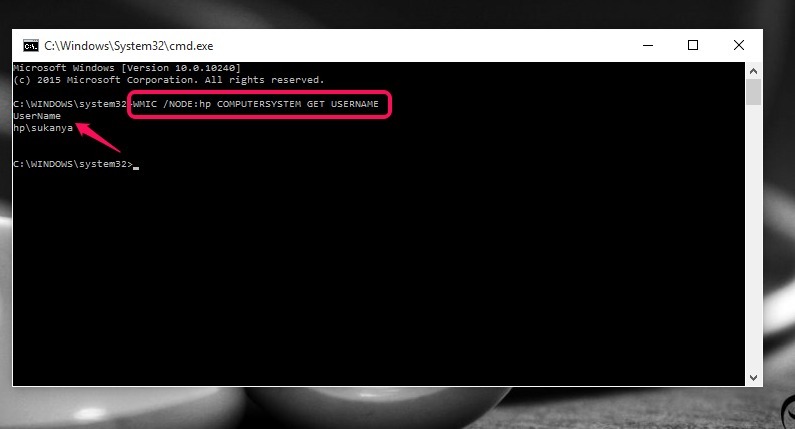
सिस्टम का नाम उपरोक्त आदेश में सिस्टम के नाम से प्रतिस्थापित किया जाना चाहिए जिसके लिए पूछताछ की गई है। जैसा कि ऊपर दिखाया गया है, आपको विवरण मिल जाएगा।
इतना ही। आशा है कि आपको यह लेख उपयोगी लगा होगा।